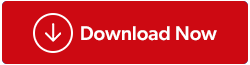Um gerenciador de senhas ajuda a armazenar todas as suas senhas e outras credenciais de login. Eliminando assim a dificuldade de lembrar várias senhas complexas. Entre os vários gerenciadores de senhas, o Kaspersky Password Manager é uma das escolhas mais populares. Porém, existem alguns usuários do Windows 11 e do Windows 10 que não conseguem executar o Kaspersky Password Manager em seus PCs. Aqui está o que os usuários encontram –
O serviço Kaspersky Password Manager não está respondendo. Erro: não é possível iniciar o serviço. Erro: O serviço não pode ser iniciado porque está desabilitado ou porque não possui nenhum dispositivo habilitado associado a ele.
Nesta postagem, veremos algumas das melhores maneiras de corrigir o problema.
Discutiremos as várias correções com as quais você pode colocar o Kaspersky Password Manager de volta nos trilhos. Aqui estão alguns dos motivos prováveis pelos quais você pode ter encontrado problemas com o Kaspersky Password Manager
Por que o Kaspersky Password Manager não funciona?
- Instalação inadequada – O gerenciador de senhas não foi instalado corretamente ou algum arquivo de instalação está faltando.
- Problemas com o Kaspersky Password Manager Service – O serviço não está definido como automático.
- O aplicativo não possui privilégios administrativos – Pode ser que você esteja executando o Kaspersky Password Manager como administrador e, por isso, ele não está obtendo os privilégios necessários para funcionar sem problemas.
- Arquivos de sistema corrompidos – Muitas vezes, arquivos de sistema corrompidos são a causa raiz de muitos problemas relacionados ao PC e, se você não conseguir executar o Kaspersky Password Manager, a culpa pode ser dos arquivos de sistema corrompidos. Aqui estão algumas maneiras seguras de corrigir arquivos corrompidos .
Como consertar que o serviço Kaspersky Password Manager não está respondendo
Solução nº 1 – execute o gerenciador de senhas como administrador
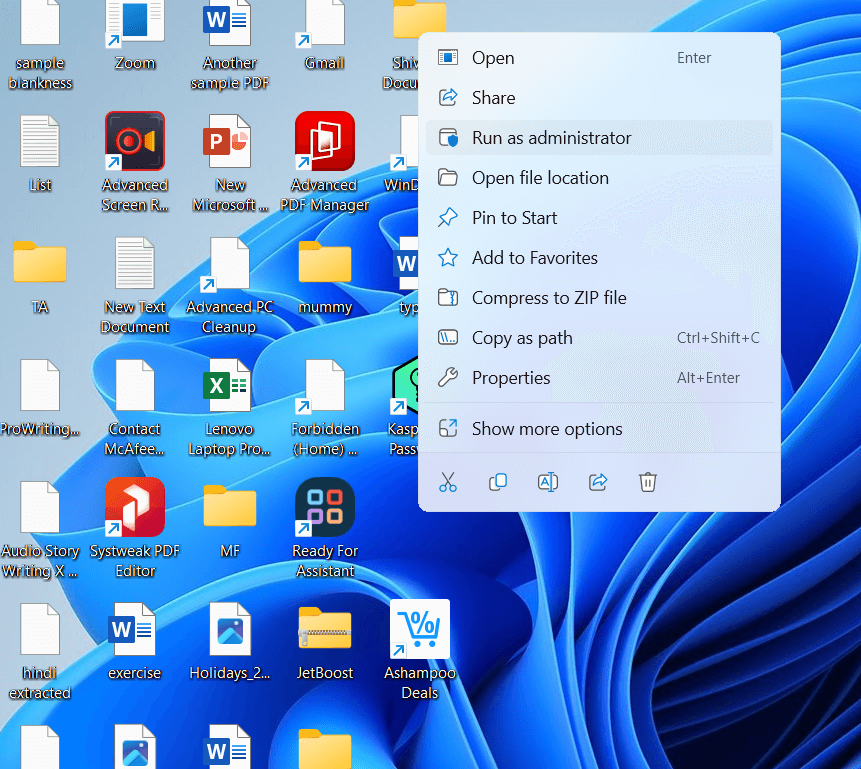
Antes de tentar algumas das outras correções listadas abaixo, aqui está uma etapa simples que você pode seguir. Em vez de clicar duas vezes no gerenciador de senhas para abri-lo, você pode clicar com o botão direito nele e escolher Executar como administrador.
Solução nº 2 – Use um gerenciador de senhas alternativo
Enquanto você resolve o problema, você pode usar um gerenciador de senhas alternativo . TweakPass, por exemplo, é um dos gerenciadores de senhas que você pode experimentar.
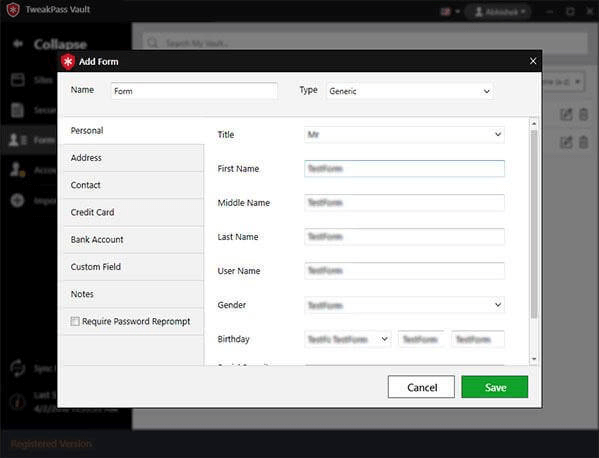
Ele oferece os seguintes recursos –
- Preenchimento automático de formulários.
- Gere senhas aleatórias e fortes.
- Todas as suas credenciais e senhas são armazenadas com uma senha mestra.
- Vários modelos para armazenar seus dados e notas confidenciais.
Para saber mais sobre o TweakPass, seus recursos, preços e outros aspectos, confira este post .
Preço – Você pode usar todos os recursos do TweakPass por 15 dias. Depois disso, você pode optar pela variante premium que custa US$ 39,95
Solução nº 3 – Desinstale e reinstale o aplicativo
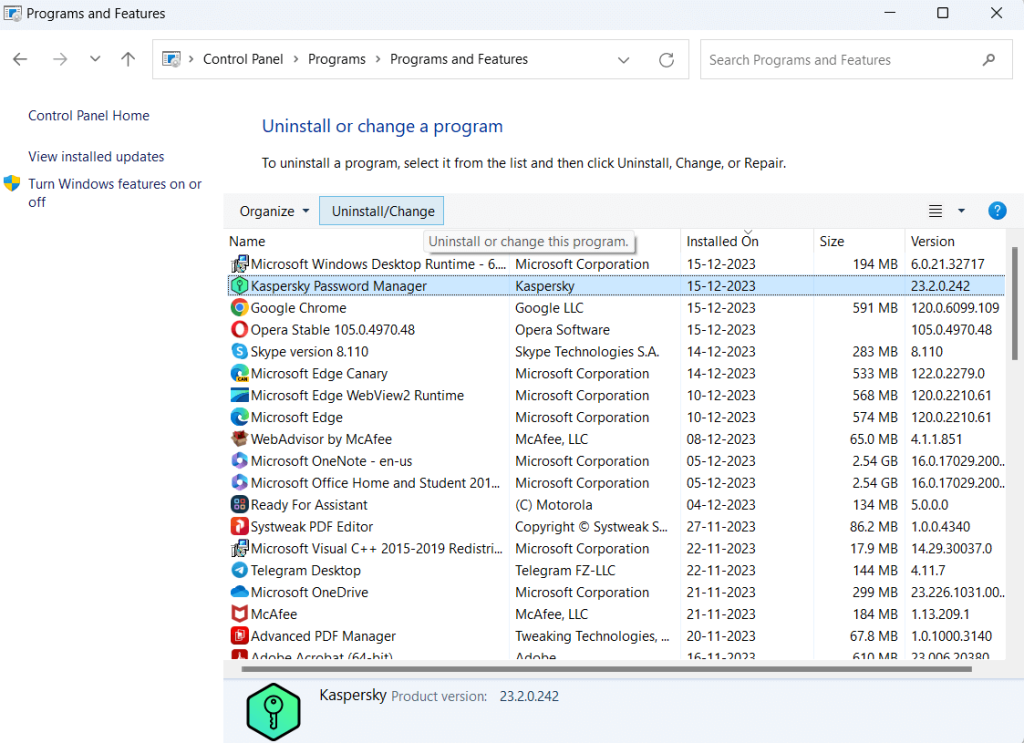
Outra coisa simples que você pode fazer se o serviço Kaspersky Password Manager não estiver respondendo é primeiro desinstalar o aplicativo e depois reinstalá-lo. Recomendamos que você primeiro desinstale completamente de forma que não restem restos da instalação anterior. Aqui estão algumas maneiras de desinstalar completamente os aplicativos no Windows 11/10 .
Solução nº 4 – Reinicie o seu PC
Freqüentemente, reiniciar o PC é a melhor e mais simples maneira de corrigir uma variedade de problemas. Este truque também pode funcionar se o serviço Kaspersky Password Manager não estiver respondendo no seu PC ou se o gerenciador de senhas estiver com defeito.
Solução nº 5 – Verifique o serviço Kaspersky Password Manager
Por último, mas não menos importante, você pode verificar se o serviço Kaspersky Password Manager está funcionando corretamente. Para isso, siga os passos mencionados abaixo –
Passo 1 – Pressione Windows + R para abrir a caixa de diálogo Executar .
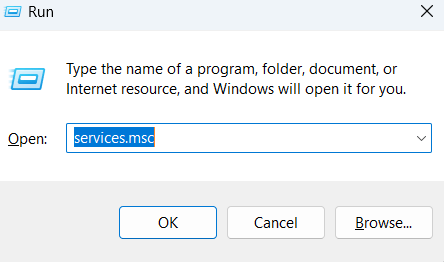
Passo 2 – Na caixa de diálogo, digite services.msc.
Passo 3 – Quando a janela Serviços abrir, clique duas vezes no serviço Kaspersky Password Manager e defina o tipo de inicialização como Automático .
Resolvendo falhas do Kaspersky Password Manager: soluções fáceis
Não poder usar o Kaspersky Password Manager quando necessário pode ser enervante. Esperamos que as etapas acima ajudem você a resolver o problema rapidamente e que você possa salvar senhas e outras informações pessoais de maneira descomplicada.
Se uma ou mais etapas conseguiram ajudá-lo com sucesso, informe-nos na seção de comentários abaixo. Para mais conteúdo desse tipo, continue lendo WeTheGeek. Siga-nos nas redes sociais – Facebook , Instagram e YouTube .